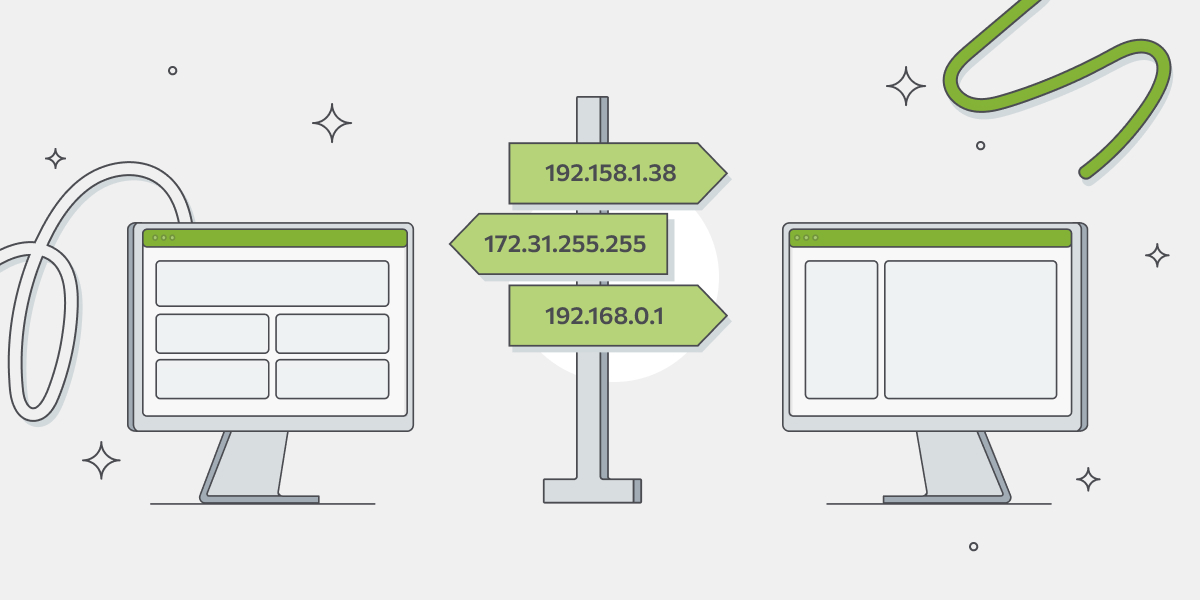
В современном мире практически все компьютеры подключены к сети. Иногда в компьютерных сетях можно встретить даже довольно неожиданные устройства, вплоть до пылесосов, кофеварок, «умных» лампочек и чайников. Включить такой аппарат можно в приложении мобильного телефона или просто пообщавшись с голосовым помощником, например с Алисой.
Но чтобы эта возможность, совсем недавно казавшаяся нам фантастикой, стала реальностью, сетевым инженерам пришлось применить вполне прозаические правила общения компьютеров между собой. Наборы таких правил называются сетевыми протоколами. Самым известным протоколом, практически повсеместно используемым в интернете, является IP (Internet Protocol, межсетевой протокол), входящий в модель TCP/IP (Transmission Control Protocol/Internet Protocol).
Подробности организации сетевых моделей мы уже рассматривали в статье Сетевые протоколы: что это и для чего используются, а сегодня мы поговорим об IP-адресации и узнаем, что такое маска подсети и какую роль она играет во взаимодействии сетевых устройств.
Что такое IP-адрес
IP-адрес — уникальный идентификатор каждого устройства компьютерной сети. Длина IP-адреса четвёртой версии (IPv4) в двоичной системе счисления составляет 32 бита. Для удобства восприятия адрес IPv4 разбит на 4 группы (октета) по 8 бит, то есть на 4 байта. В привычном нам десятичном представлении IP-адрес выглядит как 4 числа от 0 до 255 без ведущих нулей, разделённых точками, например:
192.168.0.1
В шестнадцатеричной системе этот адрес выглядит так:
C0.A8.0.1
а в двоичной — так:
11000000.10101000.00000000.00000001
Что и составляет наши 32 бита.
Такая система позволяет создать более 4 миллиардов IP-адресов. Но в масштабах планеты этого оказалось недостаточно, поэтому в компьютерные сети постепенно внедряются 128-битные адреса шестой версии (IPv6). Выглядят они немного сложнее, например так:
fdс0::aead:5:a9a1:519e
IPv6 адрес состоит из восьми групп шестнадцатеричных чисел, разделенных двоеточиями. Внимательный читатель заметит, что в нашем примере только пять таких групп. Это не опечатка. Дело в том, что нулевые группы можно сокращать. Кроме того, можно опускать ведущие нули. Полная версия этого адреса будет выглядеть так:
fdc0:0000:0000:0000:aead:0005:a9a1:519e
Как узнать IP-адрес устройства.
Глобальные и частные адреса
Прежде чем перейти к рассмотрению подсетей заметим, что в адресном пространстве IPv4 существуют зарезервированные диапазоны, предназначенные для организации локальных (частных) сетей, например:
- от 192.168.0.0 до 192.168.255.255
- от 10.0.0.0 до 10.255.255.255
- от 172.16.0.0 до 172.31.255.255
- от 127.0.0.0 до 127.255.255.255
Эти адреса никому не принадлежат и никем не контролируются, а доступ таких устройств в интернет возможен только через NAT (Network Address Translation, преобразование сетевых адресов).
Все адреса за пределами зарезервированных диапазонов являются глобальными и могут быть использованы в интернете. Распределением глобальных IP-адресов между провайдерами занимаются региональные интернет-регистраторы, например RIPE NCC. Для того, чтобы сетевое оборудование смогло направить трафик на нужные адреса, используется механизм анонсирования IP-адресов с помощью протокола Border Gateway Protocol.
Обратите внимание, что для IPv6 зарезервированы другие диапазоны адресов, а область действия адреса (глобальный или локальный) определяется его начальными цифрами.
Что такое подсеть
Давайте для примера рассмотрим локальную сеть, к которой подключено несколько устройств с адресами вида 192.168.0.1, 192.168.0.2 и так далее. Как видите, старшая (левая) часть IP-адреса у всех устройств одинакова. Точнее, в нашем примере одинаковы три старших октета. Так вот, одинаковая старшая часть адреса и есть подсеть. Младшая, уникальная часть адреса представляет устройство (хост). Всё просто, не так ли?
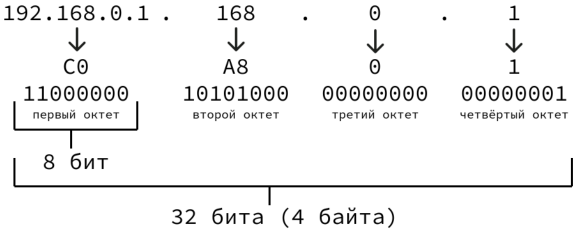
Что такое маска подсети
Маска подсети нужна для того, чтобы узнать, какая часть IP-адреса представляет подсеть, а какая — хост. Маска представляет собой простой набор битов той же длины, что и сам адрес, но, в отличие от последнего, в старших разрядах маски всегда находятся единицы, а в младшей — нули. Для нашего примера маска подсети может выглядеть так:
255.255.255.0
Чтобы было понятней, давайте сопоставим адрес и маску подсети в различных форматах:

Но из-за того, что маска подсети всегда представляет собой набор единиц, за которым следует набор нулей, для однозначного определения маски достаточно знать количество ведущих единиц — длину маски. Поэтому существует ещё одна, сокращённая форма записи IP-адреса:
192.168.0.1/24
Число 24 здесь и есть длина маски подсети, то есть 3 октета по восемь бит. Оставшиеся 8 бит (1 байт) могут адресовать устройства в локальной сети.
Как видите, при указанной длине маски в подсети 192.168.0 хостам выделено 256 уникальных адресов. Но нужно иметь в виду, что 0 входит в адрес самой подсети, а 255 — это часть широковещательного адреса, поэтому для реальных устройств доступно только 254 адреса в диапазоне от 192.168.0.1 до 192.168.0.254.
Что касается 128-разрядных IPv6, то для получения такого же диапазона в 256 адресов потребуется маска длиной 120 бит (128 бит - 120 бит = 8 бит).
Форма записи адресов, при которой указывается длина маски подсети, называется также CIDR-нотацией (Classless Inter-Domain Routing, бесклассовая междоменная маршрутизация). При настройке реальных устройств вам может встретиться любая из перечисленных здесь нотаций. Но об этом чуть позже.
Маршрутизатор и шлюз подсети
В теории для того, чтобы доставить данные от одного сетевого устройства в глобальной сети до другого и выполнить сопряжение сетей между собой нужны ещё два устройства — маршрутизатор и шлюз. Но на практике в локальных сетях в роли обоих устройств обычно выступает роутер, поэтому маршрутизатор и шлюз фактически стали синонимами.
В нашем примере адресом основного шлюза и маршрутизатора может быть адрес роутера — 192.168.0.1.
Важно понимать, что при отправке данных из одной подсети в другую передаются только IP-адреса отправителя и получателя. Маска подсети не передаётся, роутер должен принять решение и построить необходимый маршрут самостоятельно.
Что такое DNS
Для того, чтобы попасть на сайт в интернете достаточно знать его IP-адрес. Но вводить в адресной строке браузера набор бессмысленных для человека цифр было бы неудобно, поэтому обычно сетевые ресурсы имеют имя, которое гораздо легче запомнить.
Однако для передачи данных сетевые протоколы оперируют только адресами. Чтобы решить эту задачу нужна система наподобие адресной книги или телефонного справочника, преобразующая имена сайтов в их адреса. Такая система называется DNS (Domain Name System, система доменных имён).
DNS использует распределённую базу данных, то есть информация о соответствии доменных имён IP-адресам хранится на огромном числе DNS-серверов по всему миру. Для того, чтобы полноценно пользоваться интернетом каждый компьютер в сети должен иметь доступ хотя бы к одному из таких серверов. Поэтому при ручной настройке сетевого соединения нужно обязательно указать один или несколько IP-адресов DNS.
Конечно же, в большинстве случаев в качестве адреса ближайшего DNS-сервера можно указать IP-адрес роутера, например, 192.168.0.1. Но в случае проблем с доступом к сайтам можно ввести несколько таких адресов. Например, в качестве дополнительного DNS можно указать адрес сервера компании Google — 8.8.8.8.
Если необходимо, для доступа к отдельным сайтам, вместо использования системы DNS, можно указать соответствие имени домена конкретному IP-адресу в файле hosts на локальном компьютере.
Подробнее о работе и настройке DNS можно прочитать в статье DNS-сервер не отвечает: что делать, как исправить.
Протокол DHCP
Как видите, в настройке сети участвует довольно много параметров, и это может вызвать трудности у неопытного пользователя. К счастью, вводить все эти цифры на каждом устройстве совершенно необязательно. Большинство операционных систем компьютеров и других сетевых узлов могут сделать это автоматически. Для такой настройки используется протокол DHCP (Dynamic Host Configuration Protocol — протокол динамической настройки узла). Это значит, что пользователю достаточно только подключить устройство к любой доступной сети, а DHCP сделает всю необходимую работу.
Нам остаётся в случае необходимости лишь выяснить, какие параметры назначены сетевому адаптеру нужного устройства. Теперь давайте подробнее рассмотрим этот момент с практической стороны.
Как узнать маску подсети
В разных операционных системах и на различных устройствах параметры сети могут находиться в разных разделах настроек или свойств подключения. Рассмотрим несколько примеров.
1. Windows
Проще всего узнать сразу все параметры сетевого подключения в приложениях Терминал или PowerShell:
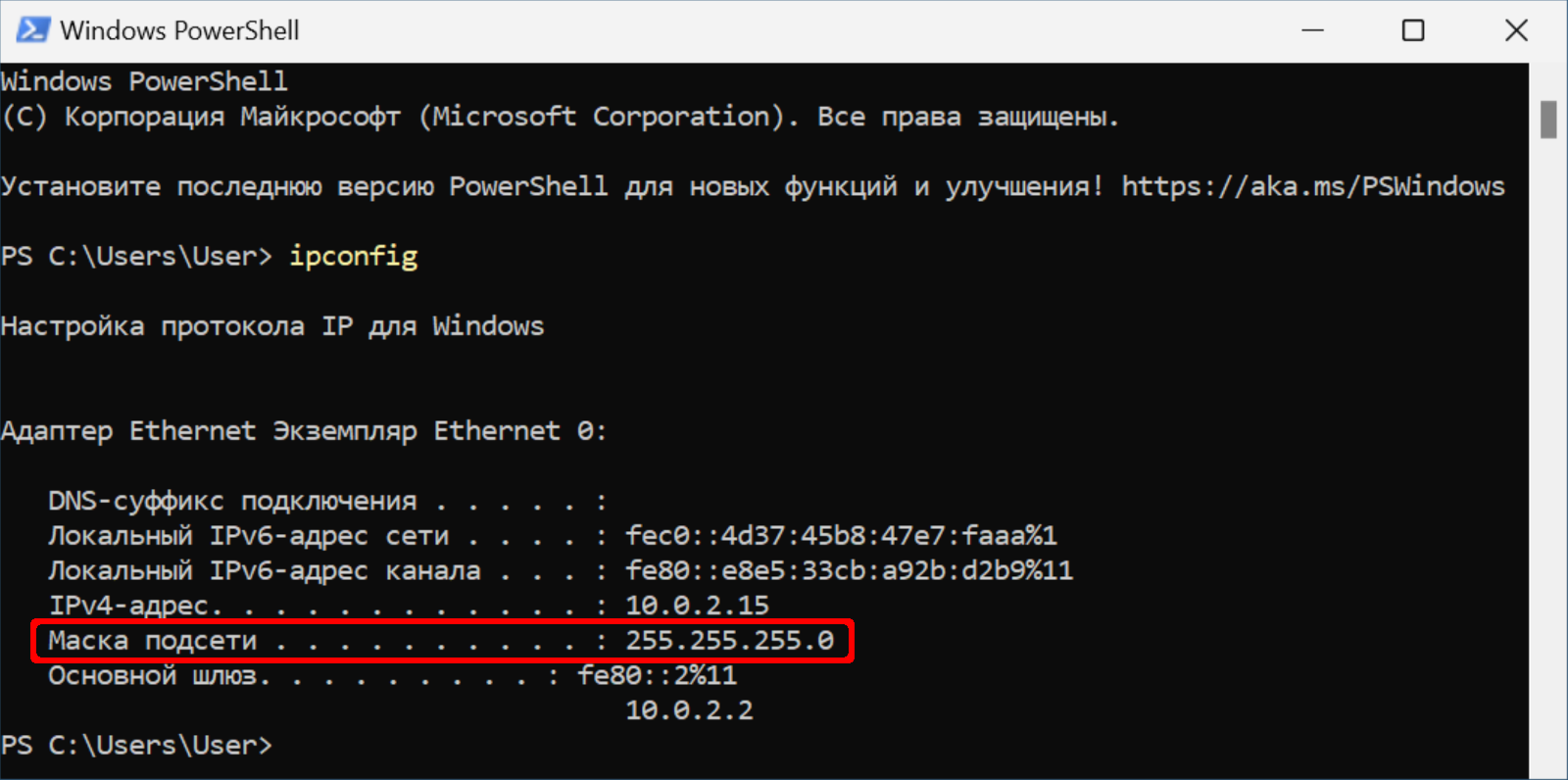
Но те же параметры можно узнать и в приложении Сведения о системе:
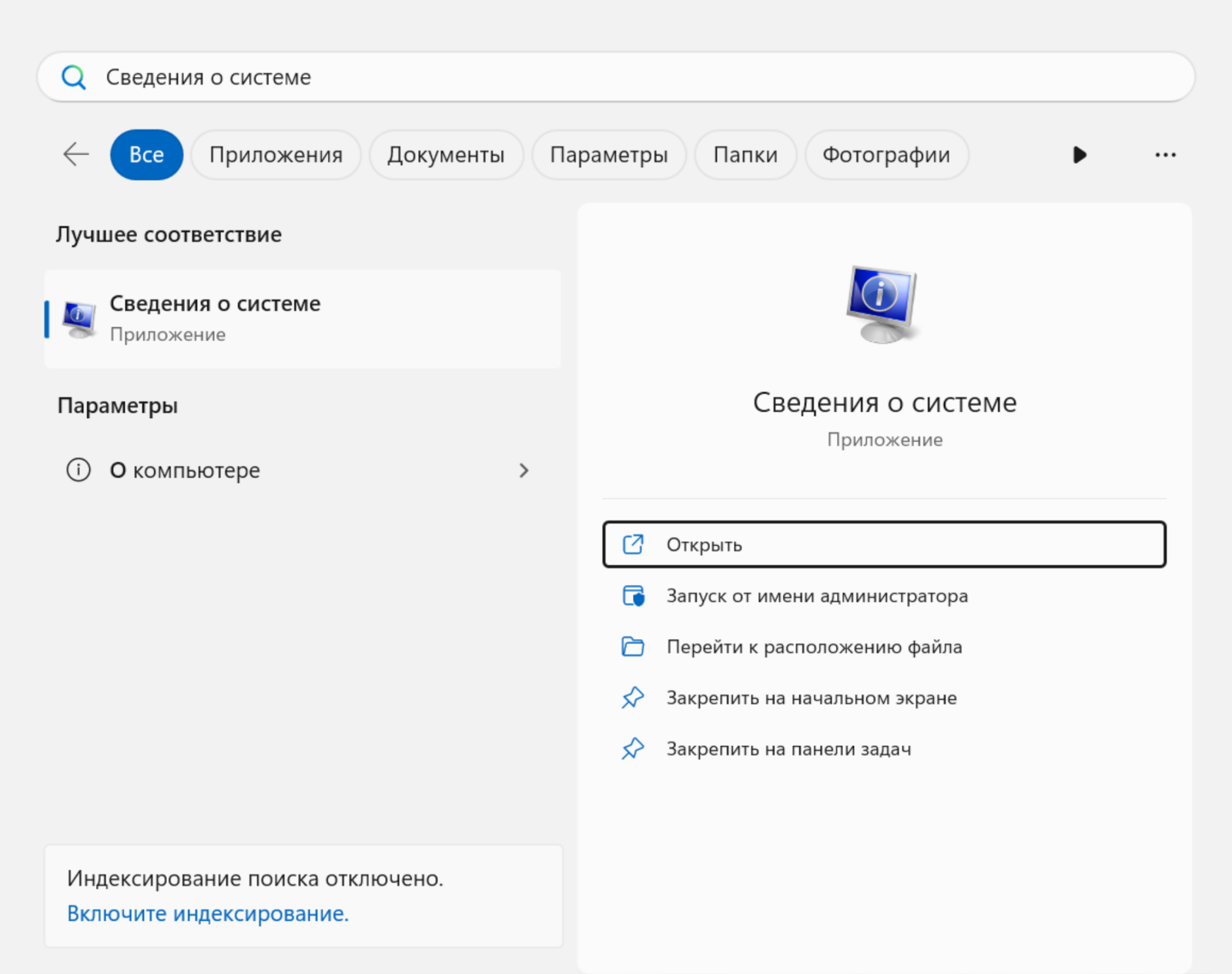
В разделе Компоненты — Сеть — Адаптер можно получить примерно такую информацию:
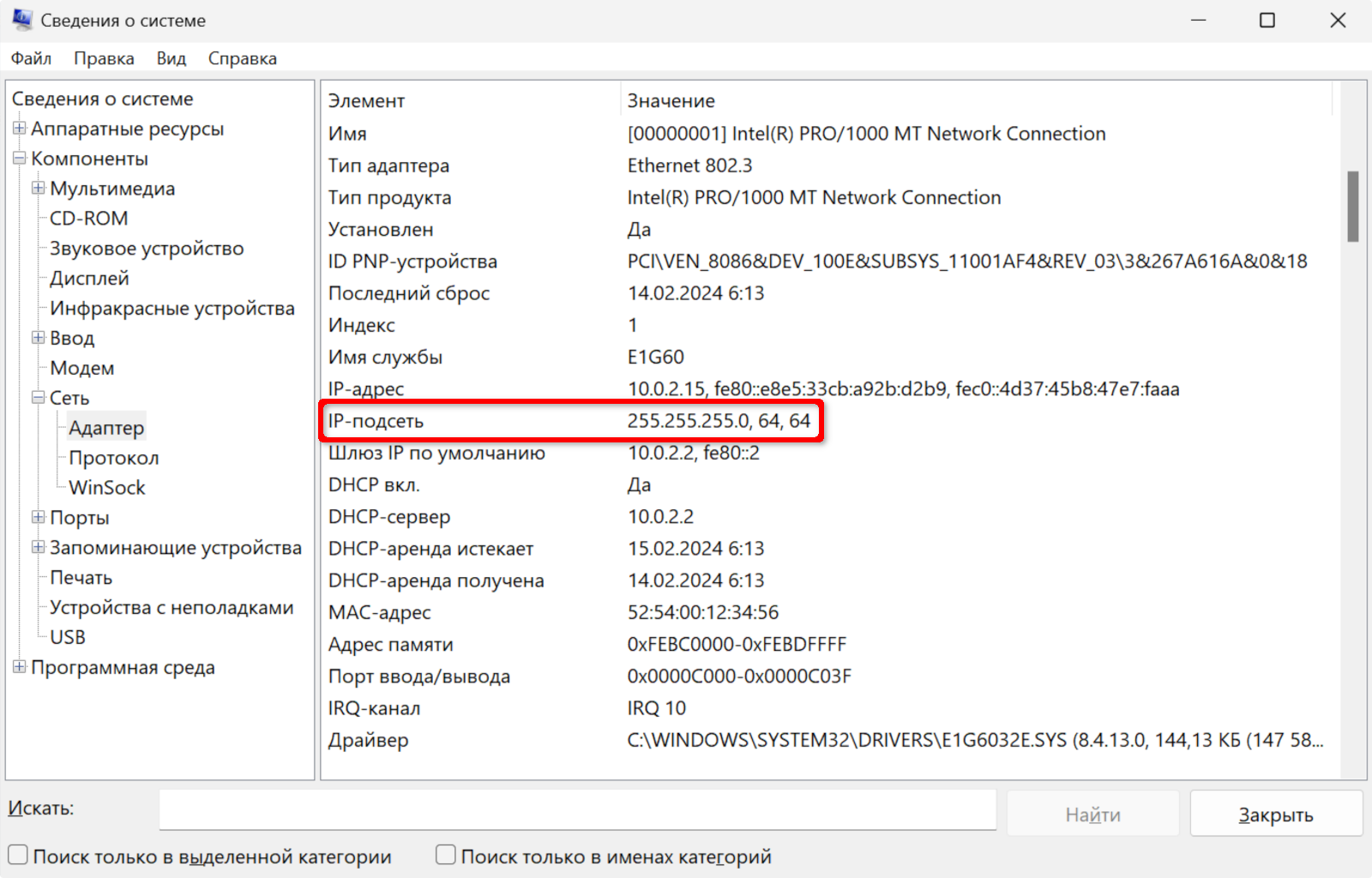
Интересующий нас параметр находится в строке «IP-подсеть».
2. macOS
Для получения данных о состоянии сети и параметров сетевых адаптеров рекомендуется в приложении Терминал набрать команду ifconfig:
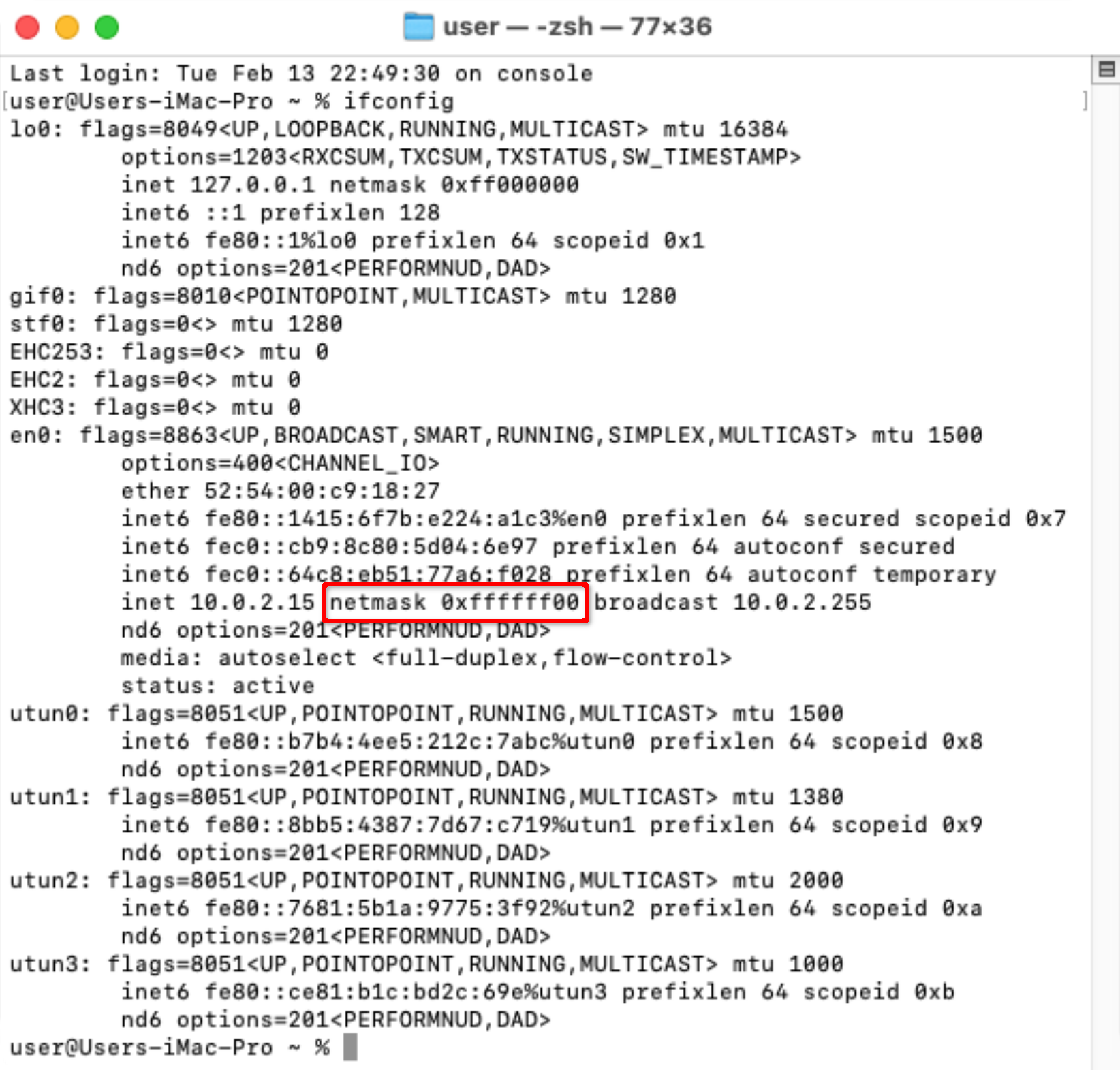
Наше сетевое соединение обслуживает адаптер «en0». Обратите внимание, что маска подсети здесь представлена в шестнадцатеричном формате.
При желании те же параметры легко получить в разделе «Сеть» в настройках системы, выбрав нужный сетевой адаптер из списка:
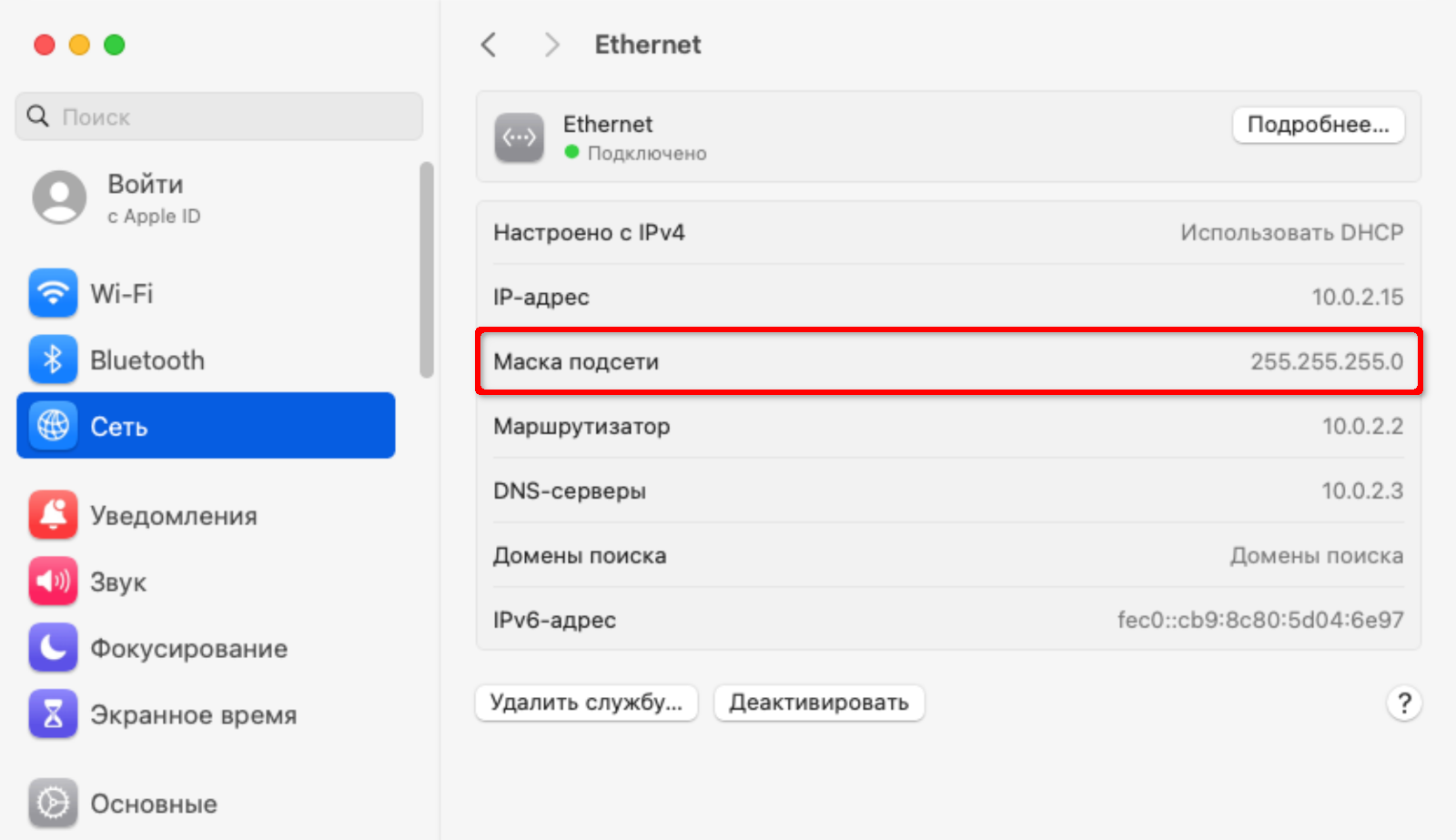
На этот раз программисты компании Apple представили данные в более читаемом десятичном формате.
3. Linux
Для пользователей Linux использование терминала — привычное дело. В современных дистрибутивах состояние сетевых адаптеров легко узнать с помощью команды «ip a»:
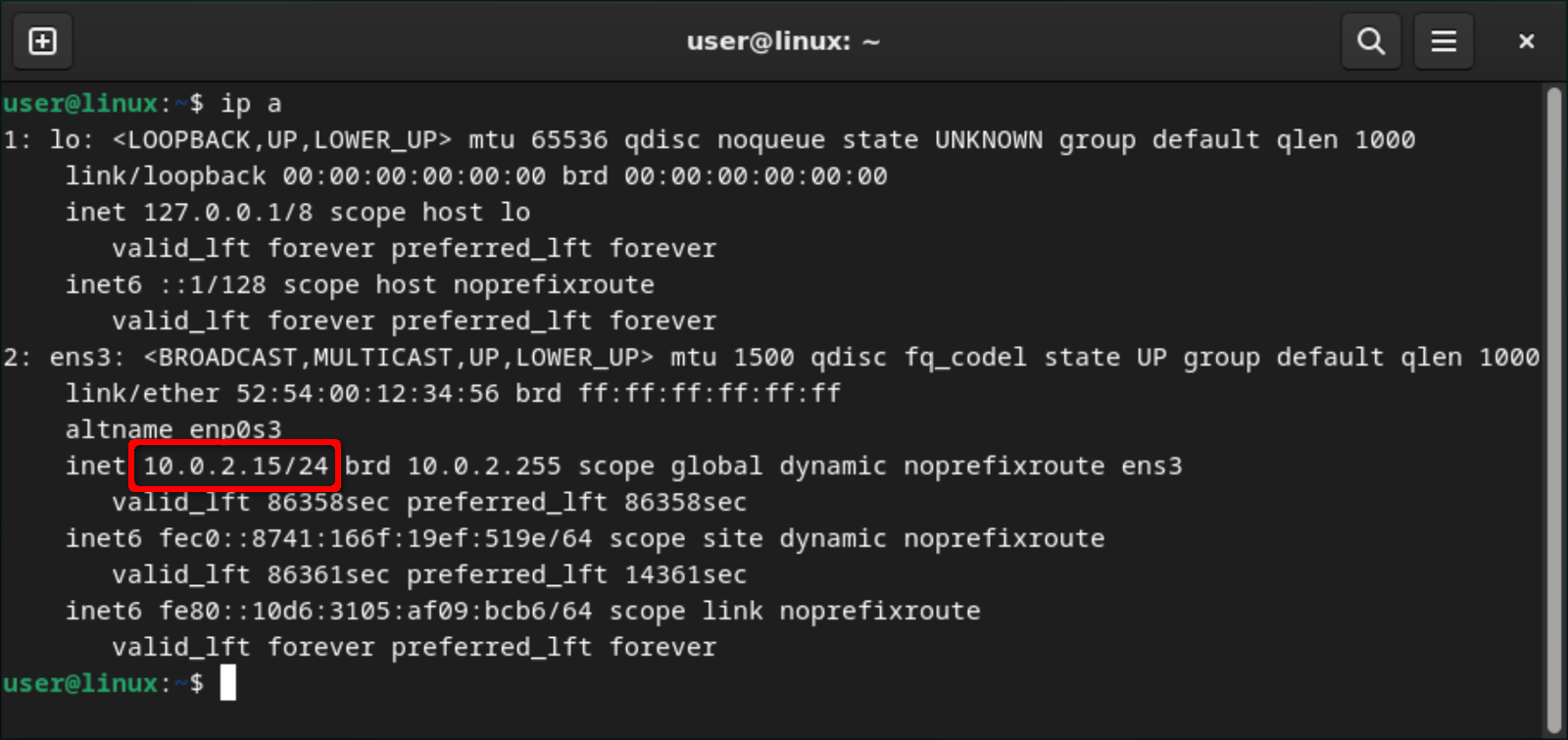
Адрес шлюза и маску подсети можно также найти в выводе команды «ip r».
Варианты получения информации через графический интерфейс более разнообразны из-за довольно большого количества оболочек рабочего стола. Например, так выглядят параметры проводного подключения в GNOME:
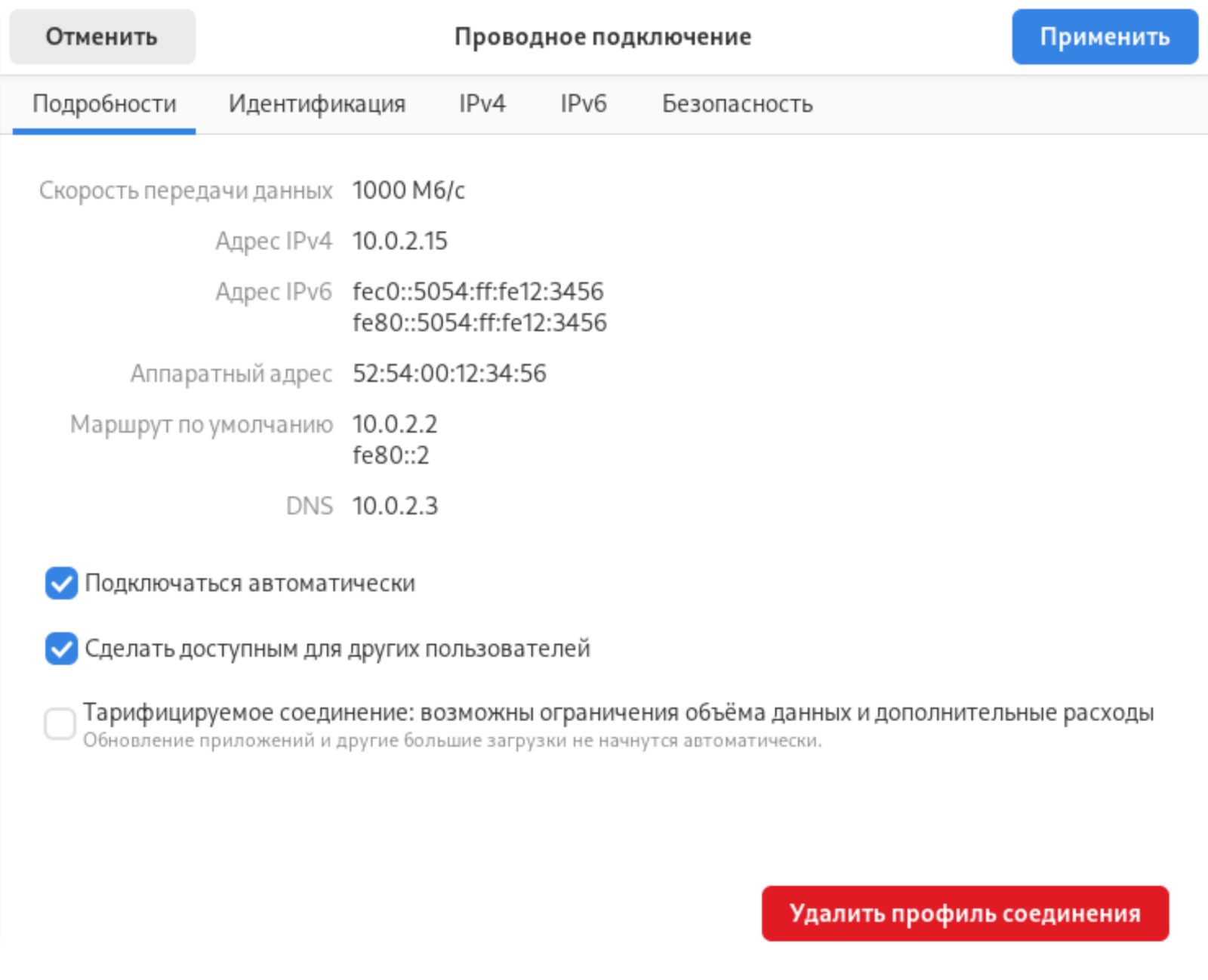
Но в некоторых случаях при автоматическом подключении по протоколу DHCP некоторые параметры сети могут быть скрыты. В таких интерфейсах получить доступ ко всем свойствам подключения можно только переключив соединение в ручной режим:
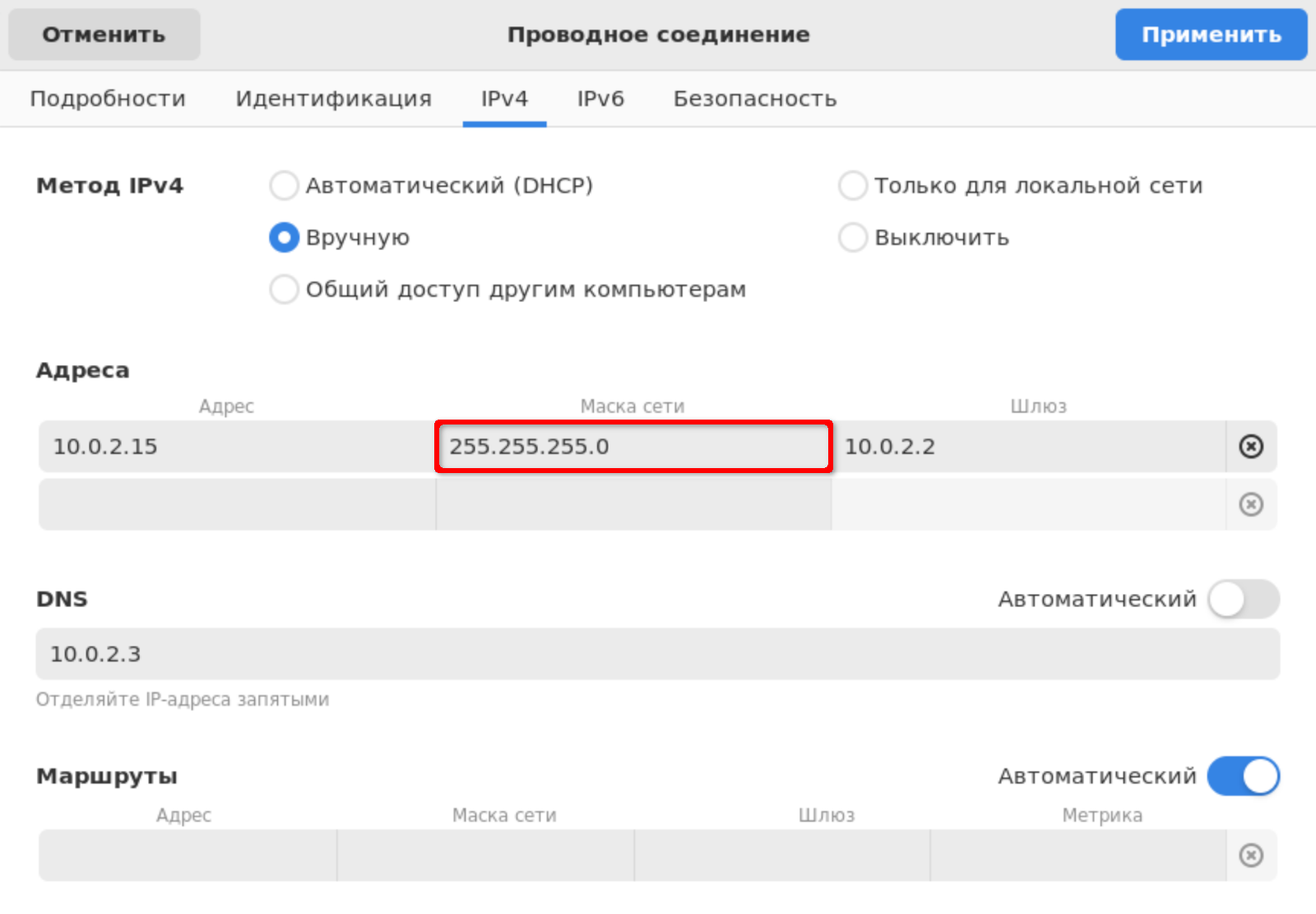
4. Мобильные устройства
Вариантов интерфейсов для мобильных телефонов и планшетов очень много из-за огромного числа производителей устройств и версий операционных систем. Обычно сведения о сетевом подключении могут потребоваться при подключении по Wi-Fi и находятся в разделе настроек Wi-Fi или сведений о соединении:
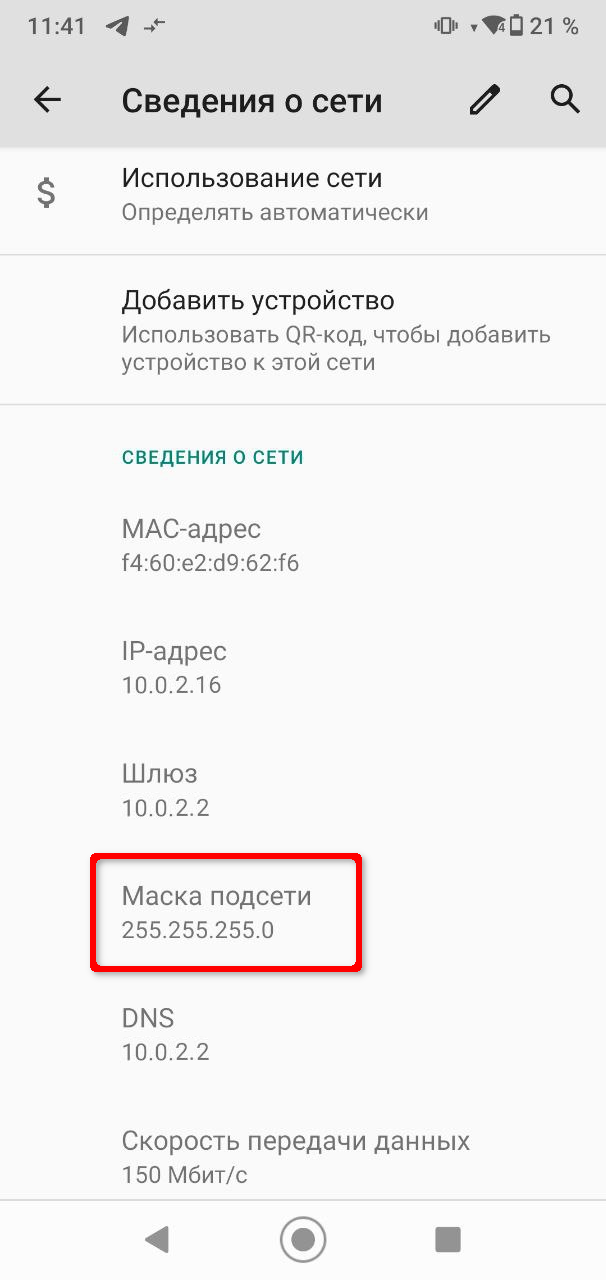
Но в случае автоматического соединения эти данные могут быть скрыты. Тогда можно временно отключить автоматическое подключение, проверить параметры, а затем вернуть настройки в прежнее состояние:
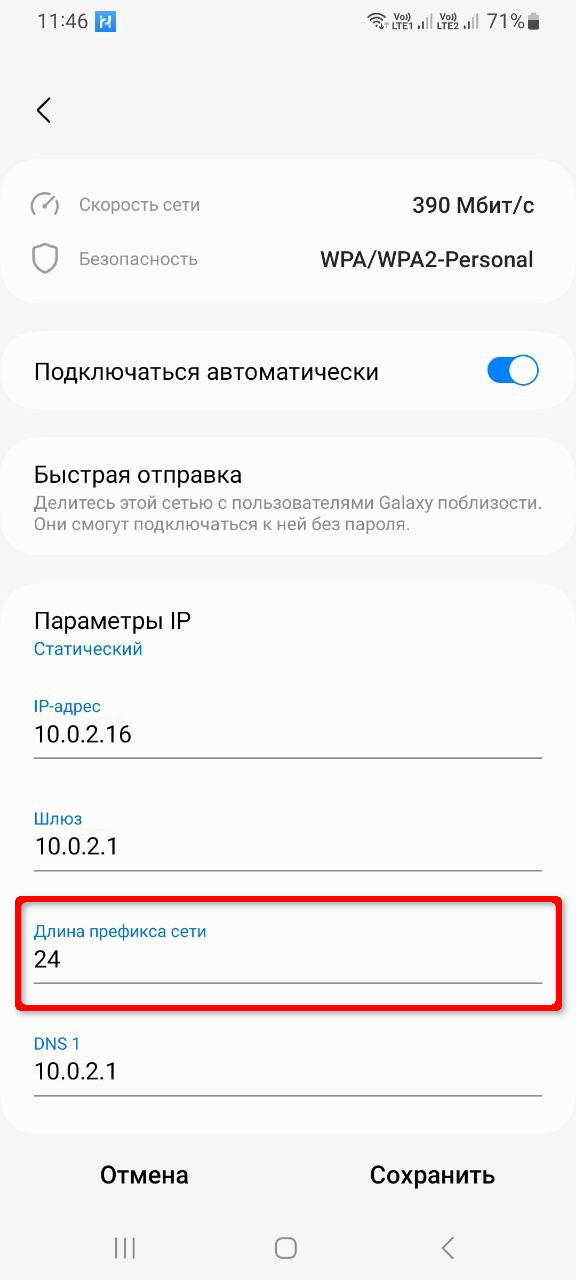
Обратите внимание, что маска подсети может быть представлена в формате длины префикса (то есть количества ведущих единиц), например /24.
Заключение
Сегодня мы рассмотрели небольшую, но очень важную часть работы компьютерных сетей. Надеемся, теперь у вас есть достаточно информации, чтобы самостоятельно выполнить все необходимые настройки для подключения любого сетевого устройства, тем более, что в большинстве случаев процесс установки автоматизирован.




